Apple의 음성 명령 시스템인 Siri는 NS 최근 Apple TV와 macOS에서 출시된 상징적인 iPhone 기능입니다. Hey Siri는 일상적인 작업을 간단하고 빠르게 만듭니다. 그리고 Siri는 재미있습니다.
우리는 Siri와 대화하는 것을 좋아하고, 물론 Siri가 응답하는 내용을 듣기 위해 무작위로 모호한 질문을 하는 것을 좋아합니다! 그래서 우리 중 많은 과학자들에게 Hal 9000의 인용문에 Siri가 응답하는 것을 듣는 것은 결코 늙지 않는 것 같습니다. 2001: 스페이스 오디세이, 실존적 질문은하수를 여행하는 히치하이커를위한 안내서, 또는 Box in의 간단한 정보 로건의 런…좋아, 멍청이들아!
그러나 Siri는 정말 강력한 비서입니다. 그리고 그녀는 정보 검색에서 트윗 게시, 저녁 식사 예약에 이르기까지 현대 생활의 많은 의무를 돕기 위해 항상 준비되어 있습니다. Siri는 진정한 거래이며 iOS의 각 버전에서 점점 더 정교해지고 있습니다. 그리고 이제 Siri는 시중에 나와 있는 거의 모든 Apple 기기에서 다양한 언어로 사용할 수 있습니다.
그러나 iPhone과 Siri를 수년간 사용해 온 iFolks조차도 Siri의 기능을 완전히 인식하지 못합니다. 이러한 이유로 우리는 다음과 같은 Siri 기능 목록을 제시했습니다. 완전히 바위 우리의 삶을 훨씬 더 쉽게 만듭니다.
자세히 살펴보려면 macOS용 시리, 이것을 확인하십시오 기사!
더 이상 고민하지 않고 여기에서 시작합니다.
내용물
- 먼저 Siri의 보컬 트레이닝에 대한 간단한 팁
-
iOS마다 Siri 변경 사항
- 검색의 Siri 제안 및 조회의 제안
- 놀라운 Siri 기능: 발신자 표시
- 안녕하세요 시리와 스카이프
- Siri Get Linked In!
-
당신을 위해 트윗
- 트윗 검색
- Facebook 상태 업데이트
- Siri야, 셀카를 찍어라!
- 수학을 제대로 하세요… 처음으로
- 동전 던지기, 주사위 굴리기… 그리고 결정하기
- 미리 알림, 할 일 목록 및 회의
- 알람 설정
- 전환
- 관계 저장
- Siri에게 올바른 발음을 가르치십시오.
- 휴일 찾기
- 설정 변경
- 예약하기
- 당신 위의 비행기 찾기
- 새로운 방향을 발견하다
-
요약
- 관련 게시물:
먼저 Siri의 보컬 트레이닝에 대한 간단한 팁
Siri와 통신할 때는 적절하고 일정한 속도로 말해야 합니다. 다음 단어로 넘어가지 않고 각 단어를 발음하고 발음하십시오. 이 프로세스를 수행하면 실수를 방지하는 데 도움이 됩니다.
Siri가 시간이 지남에 따라 점점 더 당신을 이해하지 못하고 점점 더 잘못 이해한다는 것을 알게되면 음성 인식을 다시 훈련시키는 것이 가장 좋습니다. Siri의 음성 인식을 개선하여 Siri를 최적의 성능으로 되돌립니다.
iOS 11에서 Sir의 음성 인식 기능을 다시 활성화하려면
- iPhone 또는 iPad에서 설정 앱 열기
- Siri 및 검색을 탭합니다.
- "Siri야 듣기" 끄기
- 10~20초 기다리기
- "Siri야 듣기" 켜기
- Siri를 다시 훈련시키려면 모든 프롬프트를 살펴보십시오.
- Siri는 "Hey Siri"라고 말하게 할 것입니다.
- "Siri야, 오늘 날씨는 어때?"
- "시리야, 나야."
- 탭 완료
iOS 10에서 Sir의 음성 인식 기능을 다시 활성화하려면
- iPhone 또는 iPad에서 설정 앱 열기
- Siri를 탭합니다.
- "Siri야 허용" 끄기
- 시리 끄기
- iDevice를 다시 시작하십시오.
- 설정> Siri로 돌아가기
- 시리 켜기
- "Siri야 허용" 켜기
- Siri를 다시 훈련시키려면 모든 프롬프트를 살펴보십시오.
- Siri는 "Hey Siri"라고 말하게 할 것입니다.
- "Siri야, 오늘 날씨는 어때?"
- "시리야, 나야."

이 재훈련을 수행하면 Siri가 사용자의 고유한 음성을 이해하는 능력을 향상시키는 데 도움이 됩니다.
iOS마다 Siri 변경 사항
Apple은 강력한 검색 및 제안 인터페이스로 Siri의 인터페이스를 업데이트했으며 Siri 엔진에 훨씬 더 많은 기계 학습을 내장했습니다. 그녀는 영어에서 만다린, 스페인어, 프랑스어, 독일어 및 이탈리아어를 포함한 여러 언어로 번역하고 곧 추가 언어가 제공될 예정입니다.
iOS 11+에서 Siri는 어디에나 있고 당신에게서 배우고 심지어 당신이 묻기도 전에 제안을 함으로써 당신이 원하는 것을 예상합니다.
Apple의 목표는 앞으로 Siri를 훨씬 더 개인화된 경험으로 만드는 것입니다. 검색 및 Siri 제안이 이 모든 것을 가능하게 합니다. 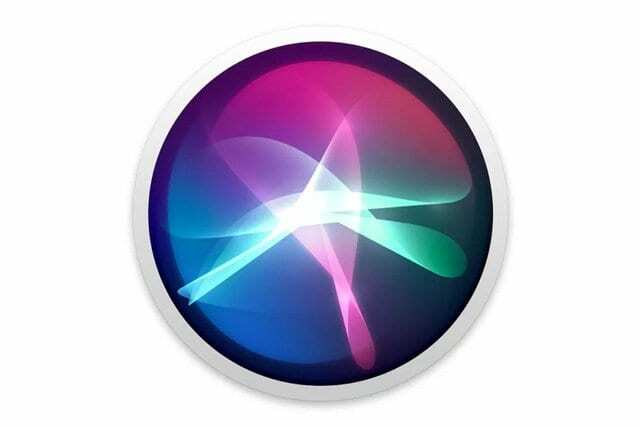
이 기능을 사용하려면 검색의 제안, 조회의 제안, 개별 앱의 검색 및 Siri 제안을 포함하여 Siri의 설정에서 몇 가지 새로운 기능을 활성화해야 합니다.
검색의 Siri 제안 및 조회의 제안
이 두 가지 Siri 및 검색 설정을 통해 Siri는 사용자가 항목을 검색할 때 제안을 개인화할 수 있습니다. 이것이 Siri를 다른 사람이 아닌 나만의 개인 비서로 만드는 이유입니다. 이러한 설정을 켜면 Siri는 Apple 서버와 통신하여 이러한 강력한 검색 기능을 강화합니다. 에서 찾기 설정 > Siri 및 검색 > Siri 제안 아래. 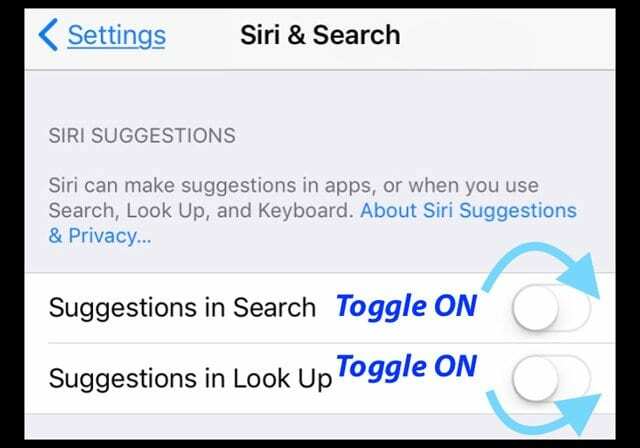
또한 Siri가 앱 내에서 검색하여 검색, 조회 및 키보드에 대한 정보를 찾을 수 있도록 권한을 부여하거나 제거합니다. Siri는 이 정보를 사용하여 적절한 제안을 추가로 분리합니다! 이 개별 앱 토글 찾기 설정 > Siri 및 검색 > 앱 목록의 Siri 제안 아래. 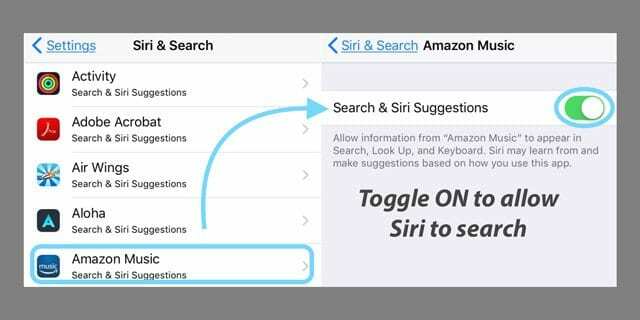
놀라운 Siri 기능: 발신자 표시
우리가 오랫동안 원했던 기능에 대해 이야기하십시오.
iOS 10부터는 이제 Siri가 전화를 건 사람을 알려 주므로 원하는 전화는 받고 원하지 않는 전화는 피할 수 있습니다. 텔레마케터가 여기에 있습니다.) 이 기능은 차 안에 있든, 헤드폰이나 이어폰을 착용하고 있든, 어디에 있든 작동합니다. 설정.
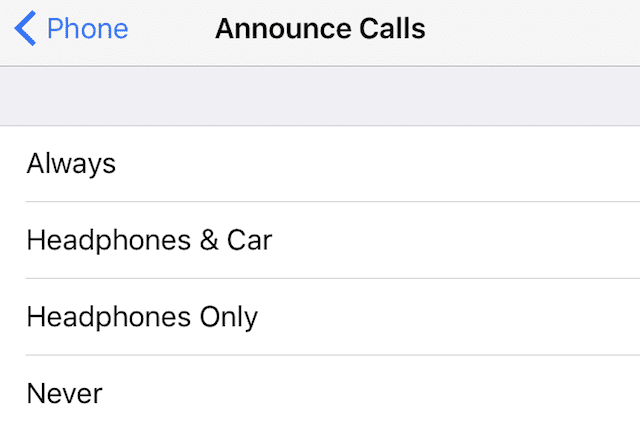
Siri 발표를 켜려면
- 설정으로 바로 가기
- 전화 선택
- 전화 알림을 탭하세요.
- 원하는 알림 기능을 선택하세요.
- 항상, 헤드폰 및 자동차, 헤드폰 전용 또는 사용 안 함 중에서 선택하십시오.
이제 전화를 걸고 있는 사람을 확인하기 위해 휴대전화를 물리적으로 꺼내거나 살펴봐야 하는 시대는 지났습니다. 나에게 좋은 소리!
우리의 심층을 확인하십시오 전화를 알리는 Siri에 대한 기사.
안녕하세요 시리와 스카이프
Skype 앱을 열지 않고도 Siri를 사용하여 Skype에서 친구에게 전화를 걸 수 있습니다. "Siri야, Skype에서 Sonja에게 전화해"라고 말하면 나머지는 Siri가 알아서 해줍니다. 관련 Skype 연락처 정보가 iOS 장치에 저장되어 있는 한 Siri와 Skype가 통화를 이어받아 연결합니다. Siri는 Skype 메시지도 보내기 때문에 "Skype에서 내가 거의 레스토랑에 도착했음을 Sonja에게 알려줘"와 같이 말하십시오.
그 모든 것이 얼마나 멋진가?
Siri가 Skype와 함께 작동하도록 하려면
- 설정으로 바로 가기
- 시리 선택
- 앱 지원을 탭하세요
- 스카이프 켜기
그게 다야 이제 Siri는 핸즈프리로 모든 Skype 연락처와 협력해야 합니다.
iOS 10부터 Skype는 비즈니스 사용자에게 최적화되어 있습니다.
이러한 업데이트에는 더 나은 메시징 및 VOIP 기능, Mac 사용자를 위한 비즈니스용 Skype의 특별 버전, 실시간 번역이 포함됩니다. Siri를 사용하면 Skype iOS 앱을 먼저 열 필요 없이 이제 Skype 영상 통화, 음성 통화 및 인스턴트 메시지를 간편하게 사용할 수 있습니다.
또한 Skype는 이제 CallKit을 활용합니다. 따라서 iDevice에서 수신되는 Skype 통화가 잠금 화면에 표시됩니다. 이제 Skype와 일반 통화 간의 전환이 원활하고 쉽습니다.
Siri Get Linked In!
이제 Siri가 LinkedIn에서 연결된 사람들에게 메시지를 보냅니다. 따라서 “Siri야, Elizabeth에게 LinkedIn 메시지를 보내라” “최근 iMessage 기사 잘 봤습니다!”와 같이 말하십시오.
당신을 위해 트윗
Siri가 소셜 미디어에 게시물을 게시합니다. Twitter에 게시라고 말한 다음 게시하고 싶은 내용을 말하면 됩니다. 그러면 귀하의 트윗이 Twitter에 게시됩니다. 와 트윗하기 전에 시리, 설정에서 Twitter에 로그인합니다.
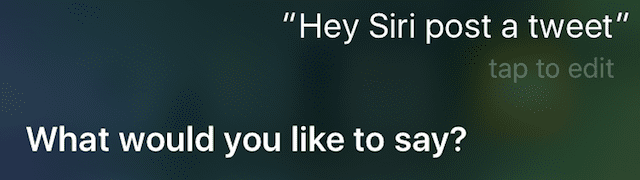
사용법 Siri 트윗
- "Hey Siri"라고 부르거나 홈 버튼을 두 번 누르십시오.
- "트윗 게시"라고 말하세요.
- 트윗에서 말하고 싶은 내용을 Siri에게 말하세요.
- 보내기를 탭하여 확인하거나 예라고 말합니다. 시리 게시할 것인지 묻는 메시지
트윗 검색
Siri는 트윗을 대신할 뿐만 아니라 읽고 싶은 트윗도 찾아줍니다. 특정 사람 또는 주제의 트윗을 가져옵니다. 따라서 "Siri가 명상에 대한 트윗을 검색합니다."라고 말합니다. 그리고 Siri는 해당 주제와 관련된 모든 트윗을 보여줍니다.
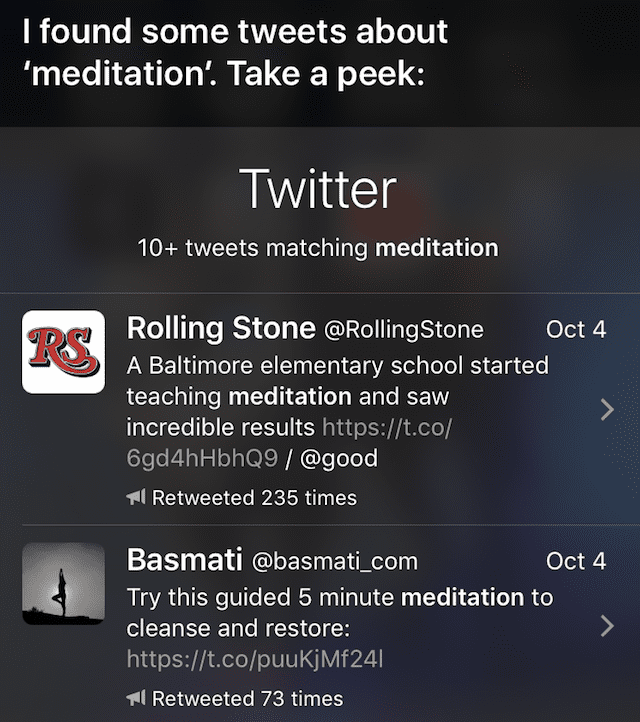
Facebook 상태 업데이트
Siri에게 Facebook 업데이트 작업을 맡기십시오. 설정에서 Facebook에 로그인했는지 확인한 다음 목소리를 들려주세요!
- "Hey Siri"라고 부르거나 홈 버튼을 두 번 누르십시오.
- "Facebook 상태 업데이트" 또는 이와 유사한 말
- Facebook 상태를 원하는 대로 Siri에게 말하세요.
- 게시를 탭하거나 Siri가 게시할 준비가 되었는지 물으면 예라고 말하여 확인합니다.
Siri야, 셀카를 찍어라!
네, 맞습니다. iOS 10부터 Siri는 셀카를 스냅 사진으로 만듭니다!
- "Hey Siri"라고 부르거나 홈 버튼을 두 번 누르십시오.
- "셀카 찍어"라고 말하세요.
- 카메라 앱이 열리고 전면 카메라로 전환됩니다.
- 준비가 되면 원 캡처 버튼을 누르세요.

Siri는 다른 유형의 사진과 비디오도 지원합니다.
Siri에게 "Take..."라고 요청하기만 하면 됩니다.
- "그림"
- “파노라마 사진”
- " 정사각형 사진 "
- "동영상"
- "타임랩스 영상"
- "슬로우 모션 비디오"
Siri는 사용자가 요청한 모드로 카메라 앱을 엽니다. 그러나 현재로서는 Siri가 실제로 사진을 찍을 수 없습니다(여전히 수동으로 해야 함). 그리고 Siri는 현재 Live Photos를 활성화하거나 HDR을 켜거나 타이머를 설정하지 않습니다.
수학을 제대로 하세요… 처음으로
오 테스트 중에 Siri를 사용할 수만 있다면! 그러나 실제로 Siri는 심각한 숫자 처리기입니다. 이 기능은 청구서에 대한 팁을 계산하거나 각 사람의 식사 몫 등을 나눌 때 정말 유용합니다. 그러니 Siri에게 "67달러에 18% 팁이 뭐지?"라고 물어보세요. 또는 "$135의 3분의 1은 얼마입니까?"
- "Hey Siri"라고 부르거나 홈 버튼을 두 번 누르십시오.
- Siri에게 수학 문제를 알려주세요
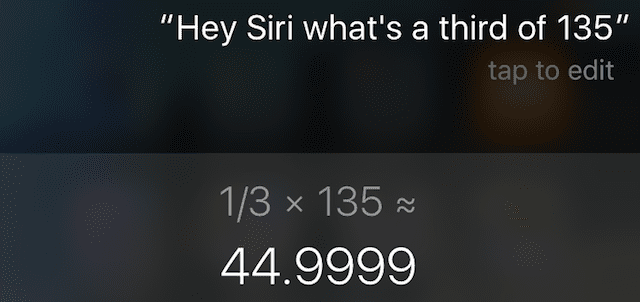
Siri는 제곱근, 역수, 백분율, 분수, 짝수 소수 및 파이와 같은 더 복잡한 수학 문제도 해결합니다. 또한 Siri는 뺄셈, 곱셈, 나눗셈 및 이들 모두의 조합과 관련된 질문에 답합니다. "더하기" 또는 "더하기", "빼기" 또는 "제거", "곱하기" 또는 "배" 등을 말하세요.
동전 던지기, 주사위 굴리기… 그리고 결정하기
물론 말 그대로는 아니지만 Siri는 수학 문제를 계산하는 것 외에도 동전 던지기 또는 주사위 굴림으로 의사 결정을 내리는 데 도움이 됩니다. "동전 던지기" 또는 "주사위 굴려"라고 말하면 Siri가 응답합니다(주사위는 1-6, 동전은 앞면/뒷면). 모든 삶의 결정이 그렇게 간단하다면!
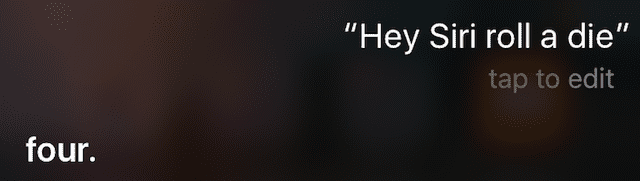
미리 알림, 할 일 목록 및 회의
미리 알림을 추가하는 것은 Siri에게 말하여 매우 쉽습니다. 회의 또는 작업에 대한 특정 시간을 설정하고, 쇼핑 목록을 만들고, 일부 일일 활동에 대한 알림을 생성할 수도 있습니다.
Siri를 사용하여 우선 순위 설정
- "Hey Siri"라고 부르거나 홈 버튼을 두 번 누르십시오.
- 일정을 짜고 싶은 것, 기억하고 싶은 것 등을 큰 소리로 말하십시오. 그리고 해당되는 경우
- 취소하려면 제거를 탭하세요.
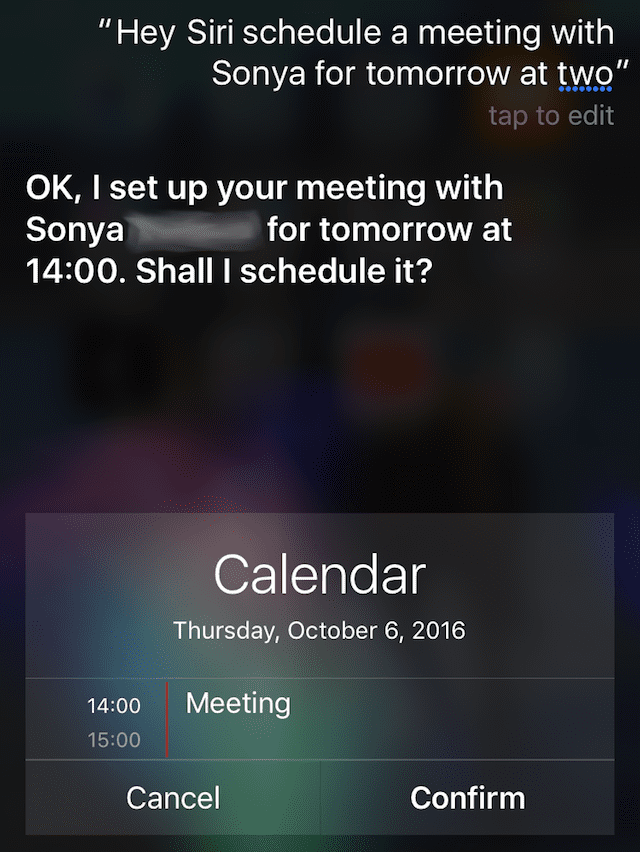
Siri는 캘린더를 조정하거나 미리 알림을 기본 미리 알림 목록으로 설정합니다.
그리고 iDevice에서 회의 또는 미리 알림을 설정할 때 iCloud가 활성화된 경우 모든 장치에서도 동기화됩니다.
Siri를 사용하여 '집에 도착하면 누나에게 전화하라고 알려줘'와 같이 위치를 기반으로 해야 할 일을 알려줄 수도 있습니다. 위치 서비스 ON.
알람 설정
너무 졸려서 알람을 설정할 수 없다면 Siri에게 말만 하면 됩니다. 알람을 분명히 말하고 Siri에게 지정된 시간에 깨워달라고 요청하십시오. 또한 특정 시간 동안 알람을 설정할 수 있으므로 직장에서도 짧은 낮잠이 일정에 맞추기 쉽습니다.
전환
몇 피트 또는 미터가 마일을 구성하는지 잊으셨습니까? 또는 화씨와 섭씨 모두에서 물의 끓는점은 무엇입니까? 또는 달러에서 파운드, 유로, 루피 또는 기타 통화 변환. 이 답변은 모두 단 하나의 Siri 명령입니다. Siri는 측정값을 빠르게 변환하고 통화, 단위 및 눈금도 쉽게 변환합니다(예: 야드에서 미터, 파운드에서 킬로그램, 화씨에서 섭씨로).
이러한 유형의 변환 및 질문의 경우 Safari 또는 다른 브라우저를 검색하는 것보다 Siri에게 요청하는 것이 훨씬 쉽습니다. 그러니 모든 전환에 Siri를 사용하세요!
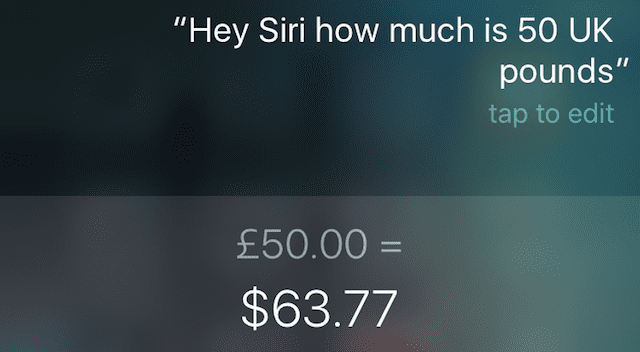
전 세계 여행자 여러분 주목하세요! Siri는 노점상 장신구, 저녁 식사, 지하철 요금…거의 모든 것에 지출한 금액을 정확히 알아내는 데 필수입니다. 그러니 Siri와 함께 여행 예산을 놓치지 마세요!
관계 저장
연락처에서 Siri에게 친척에 대해 알려주면 다음에 전화를 걸 때 "엄마에게 전화해"라고 말하면 됩니다. 먼저 "Alice is my sister"와 같이 친척의 이름으로 Siri를 훈련시키십시오. 그런 다음 Siri는 저장을 원하는지 묻습니다. 그래서 그것을 저장하고 지금부터 전화 친척에게 간단한 전화 지시를 사용합니다.
Siri에게 올바른 발음을 가르치십시오.
모든 것을 알고 있는 특성에도 불구하고 Siri는 자신의 실수를 수정하고 싶어합니다. 그리고 그녀는 특히 이름을 발음하는 데 서툴다. Siri가 이름을 잘못 발음하는 경우 "네가 [이름]을 발음하는 방식이 아니야"라고 말하십시오. Siri는 몇 가지 대안을 제공하며 이러한 옵션 중 하나가 올바른 옵션이기를 바랍니다.
휴일 찾기
Siri는 날짜와도 잘 어울리므로 휴일이나 특정 날짜를 기억하는 데 어려움이 있을 때마다 Siri에게 물어보세요. "새해까지 며칠이나 남았습니까?"와 같은 질문에 대해 또는 "추수감사절, 디왈리 또는 라마단은 언제입니까?"
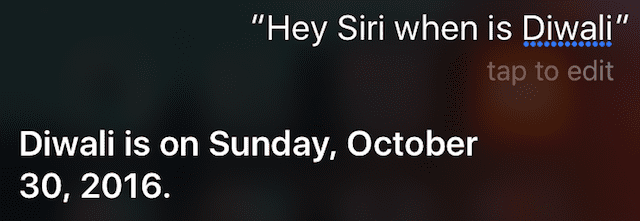
네, Siri는 스마트한 팬츠입니다!
설정 변경
Siri는 또한 설정을 업데이트하고 변경합니다. 사실, Siri는 iPhone, iDevice 및 macOS 설정의 일부를 변경하고 변경하는 시간을 절약해 줍니다. Siri는 많은 설정 옵션에 접근할 수 있습니다. 따라서 "연락처 열기" 또는 "[모든 앱] 설정 열기"와 같이 말하십시오.
예약하기
Siri는 OpenTable과 연결하여 참여하는 모든 레스토랑에서 쉽게 식사를 예약할 수 있습니다. 이 통합이 작동하려면 OpenTable 앱을 다운로드하고 계정을 만들어야 합니다. 그런 다음 이것이 작동하려면 Open Table에 대한 Siri의 앱 지원을 켜야 합니다.
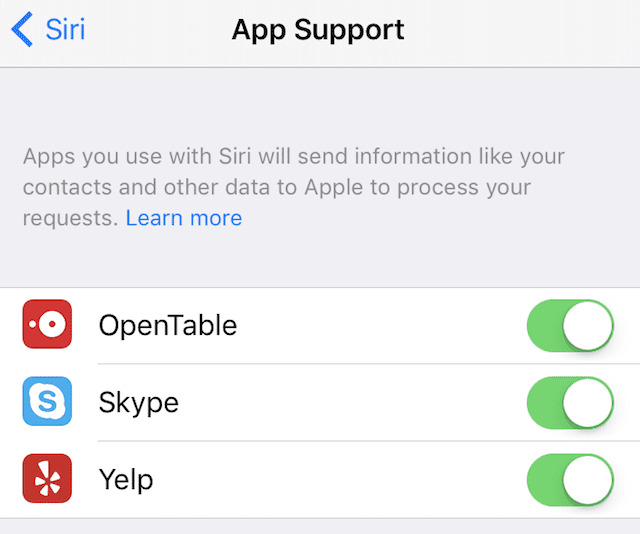
설정이 완료되면 Siri는 사용자의 위치를 사용하여 테이블을 예약할 가장 가까운 레스토랑을 찾습니다. 날짜, 시간 및 참석 인원을 제공하여 매우 구체적으로 요청하는 것이 가장 좋습니다. Siri는 OpenTable과 통신하여 요청한 날짜, 시간 및 좌석에 사용할 수 있는 옵션을 알려줍니다.
당신 위의 비행기 찾기
비행기로 여행할 때 이것은 온 가족이 정말 재미있는 특전입니다. Siri에게 "내 위를 나는 비행기는 무엇입니까?"라고 묻기만 하면 됩니다. 그리고 Siri는 고도, 각도, 심지어 위에 있는 비행기의 목적지와 편명에 대한 모든 정보를 제공합니다.
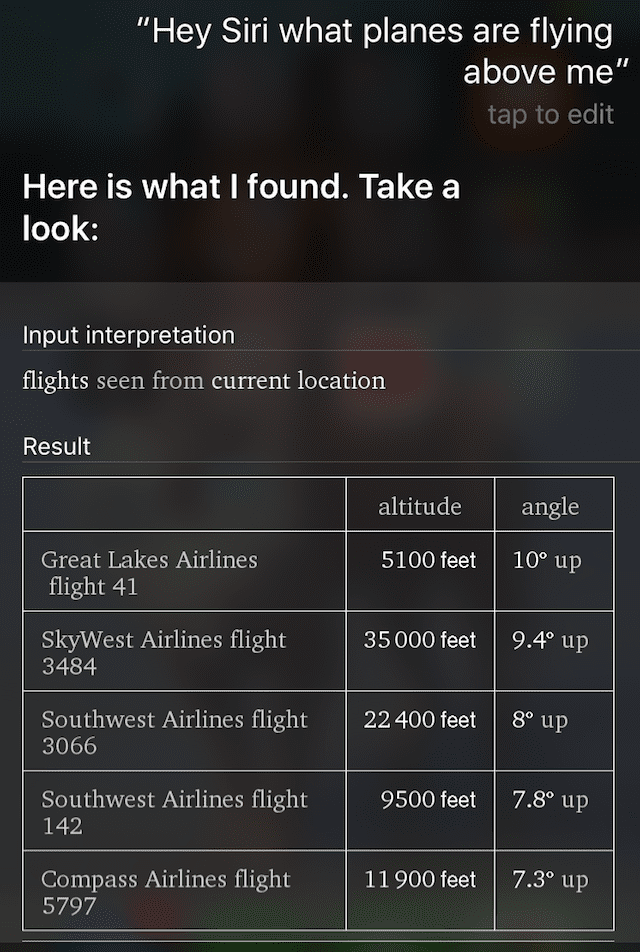
새로운 방향을 발견하다
iOS 10부터 Apple 지도는 대대적인 점검과 업데이트를 받았습니다. 그리고 지도는 Siri를 사용하여 작업하기가 훨씬 쉽기 때문에 한 지점에서 다른 지점으로 이동하고 두 지점 사이의 거리를 계산할 수도 있습니다. Siri는 주유소, 병원, 레스토랑과 같은 가까운 장소를 찾아 거기에 데려다 줍니다. 도보, 자동차, 대중 교통 및 Uber, Lyfy, Gett 및 기타 차량 공유를 통해 지역. "Siri야"라고 묻고 가고 싶은 곳과 가는 방법만 물어보면 됩니다. 간단합니다.
Siri를 통해 ETA(도착 예상 시간)도 확인하세요! 그냥 물어봐.
요약
Siri는 몇 가지 심각한 문제를 가지고 있습니다! 그녀와 그녀가 하는 모든 놀라운 일들을 알게 되면 당신의 삶이 조금 덜 복잡해집니다. 알람 설정, 회의 일정 잡기, 저녁 식사 예약, 팁 계산과 같은 지루한 삶의 일부를 Siri가 처리하게 하십시오.

Siri를 24시간 지원하는 친구이자 항상 도와줄 준비가 되어 있다고 생각하십시오. 메시지 및 트윗 보내기, 모든 유형의 전화 걸기, Lyft와 함께 차량 서비스 받기부터 모든 것을 그녀가 해냅니다! 그리고 Siri는 핸즈프리로 작동하므로 차 안에서 쉽게 채팅할 수 있습니다. 교통량이 달팽이의 속도로 이동할 때 대체 경로를 찾으세요.
Siri를 정말 파헤치는 iFolk라면 이것을 확인하십시오. 기사 무엇에 우리의 사랑하는 조수의 미래가 보장됩니다!
Siri를 더 많이 사용할수록 이 놀라운 Apple 기능이 더 마음에 듭니다. 그리고 그녀가 어떻게 당신의 삶을 훨씬 더 관리하기 쉽고 더 재미있게 만드는지 알게 될 것입니다!

대부분의 직업 생활 동안 Amanda Elizabeth(줄여서 Liz)는 모든 종류의 사람들에게 미디어를 도구로 사용하여 고유한 이야기를 전달하는 방법에 대해 교육했습니다. 그녀는 다른 사람들을 가르치고 방법 가이드를 만드는 것에 대해 한두 가지를 알고 있습니다!
그녀의 고객은 다음과 같습니다. Edutopia, Scribe 비디오 센터, Third Path Institute, 브래킷, 필라델피아 미술관, 그리고 빅픽처 얼라이언스.
Elizabeth는 템플 대학교에서 미디어 제작 석사 학위를 받았으며, 영화 및 미디어 예술 부서에서 겸임 교수로 학부생들을 가르쳤습니다.
